[Linux]磁盘管理
[Linux]磁盘管理
存储设备的挂载与卸载
fdisk -l 命令
-
作用:查看所有硬盘的分区信息,包括没有挂上的分区和USB设备,挂载时需要用这条命令来查看分区或USB设备的名称,比如挂在U盘时。
-
注意:在Linux硬件也是以文件的形式存在,所以可以用ls -l /dev/sda*查看第一块硬盘的分区信息。

df 命令
-
作用:统计磁盘空间或文件系统的使用情况,显示磁盘分区上的可使用磁盘空间,默认显示单位为KB。
-
格式:df [option]
-
[option] 主要参数:
- -a 或 -all:显示全部的文件系统
- -h 或 --human-readable:高可读性方式显示
- -T 或 --print-type:显示文件系统类型

du 命令
-
作用:查看文件或目录的磁盘使用空间
-
注意:区别于df命令
- du后若不加目录或文件名,表示只显示当前目录下面的子目录的目录大小和当前目录的总大小。
- 可查看多个文件或目录用空格隔开。
-
格式:du [option] 目录名或文件名
-
[option] 主要参数:
- -a 或 -all:显示目录中个别文件的大小
- -h 或 --human-readable:以K、M、G单位显示,高可读性
- -S 或 --separate-dirs:省略指定目录下的子目录,只显示该目录的综合

mount 命令
-
作用:
- 后面不加参数表示查看已挂载的所有文件系统
- 加参数表示把存储设备挂载到Linux的一个目录下,将分区和目录建立联系,因此只要访问这个目录,就相当于访问该存储设备了。
-
格式:mount [option] <设备名> <挂载点名>
-
[option]主要参数:
- -t <文件系统类型>:vfat表示 FAT32,iso9660表示光盘或光盘镜像,auto表示自动识别
-
举例:
[root@localhost /]# mount /dev/sdb1 /home/sky将sdb1挂载到/home/sky上


umount 命令
-
作用:
- 卸载已经加载的文件系统。利用设备名或挂载点都能umount文件系统,不过最好还是通过挂载点卸载,当一个设备多个挂载点时容易产生混乱。
-
格式:
- umount <挂载点> (推荐)
- umount <设备名>
-
举例:
[root@localhost /]# umount /home/sky卸载/home/sky挂载点对应的挂载

lsblk 命令

partprobe 命令
-
作用:重读分区表
-
格式:partprobe [option]
-
[option]常用参数:
-
-d:不更新内核
-
-s:显示摘要和分区
-
-h:显示帮助信息
-
-v:显示版本信息

-
存储设备自动挂载
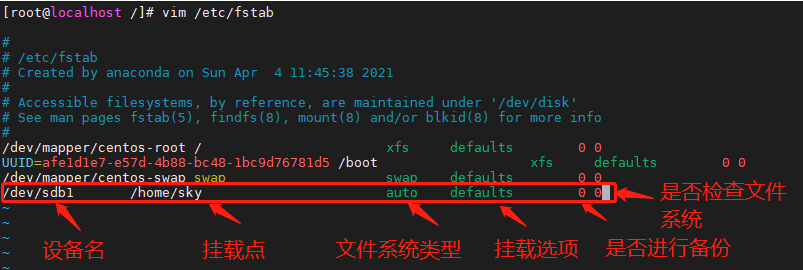
打开/etc/fstab配置文件,添加如图项即可,配置完后用mount -a命令来检验编辑的内容是否有错
磁盘分区
fdisk 命令
-
作用:对磁盘进行分区
-
格式:fdisk <磁盘名>
- [option],如下
m:列出可以执行的命令(帮助)
p:查看磁盘目前的分区情况
n:建立新的磁盘分区
l:列出已知的分区类型
d:删除现有分区
t:改变分区类型
w:对分区操作进行保存并且退出
q:不保存退出
- 示例(创建分区)






创建好分区,尚未添加文件系统
磁盘格式化
mkfs 命令
-
作用:格式化分区,创建文件系统
-
格式:mkfs [options] <设备名>
或者 mkfs.<文件系统类型> [-v] <设备名> -
[option]主要参数
- -t <文件系统类型>:例如ext3、ext4等
- -V:显示更多输出,包括文件系统的相关信息(注意:-V必须放在-t前面)
-
举例


磁盘逆操作
卸载挂载点

删除分区

本文作者:SkyBiuBiu
本文链接:https://www.cnblogs.com/Skybiubiu/p/14616246.html
版权声明:本作品采用知识共享署名-非商业性使用-禁止演绎 2.5 中国大陆许可协议进行许可。





【推荐】国内首个AI IDE,深度理解中文开发场景,立即下载体验Trae
【推荐】编程新体验,更懂你的AI,立即体验豆包MarsCode编程助手
【推荐】抖音旗下AI助手豆包,你的智能百科全书,全免费不限次数
【推荐】轻量又高性能的 SSH 工具 IShell:AI 加持,快人一步
2020-04-04 [Python]数据分析相关文章
2020-04-04 [Linux]Linux命令简写和全称
2020-04-04 [Linux]创建用户相关参数